赤友数据恢复-电脑数据恢复软件-赤友数据恢复下载 v3.0.0.0官方版
时间:2024-1-20作者:未知来源:三度网教程人气:
- 系统软件是指控制和协调计算机及外部设备,支持应用软件开发和运行的系统,是无需用户干预的各种程序的集合,主要功能是调度,监控和维护计算机系统;负责管理计算机系统中各种独立的硬件,使得它们可以协调工作。系统软件使得计算机使用者和其他软件将计算机当作一个整体而不需要顾及到底层每个硬件是如何工作的。
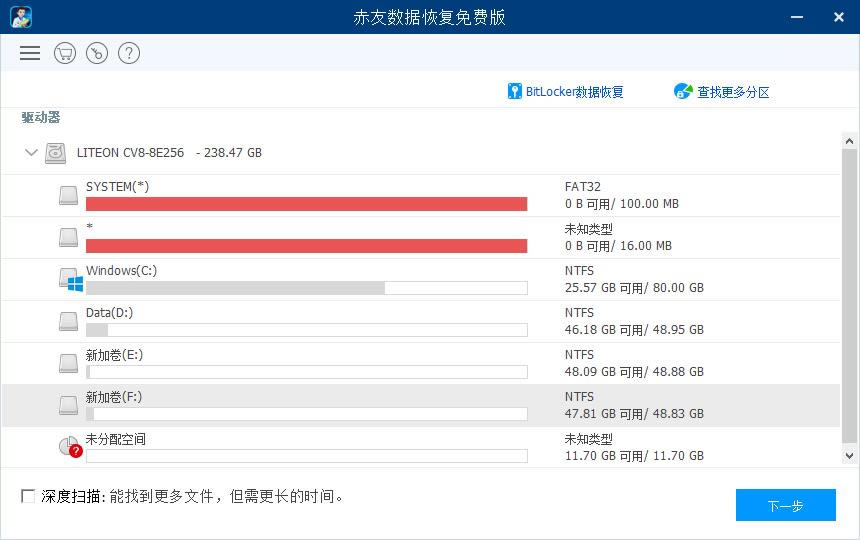
给电脑清理时,我们偶尔会遇到误删、不小心格式化,或者因为分区等等各种原因,导致数据丢失,那就不可避免地需要用到数据恢复软件。而赤友数据恢复软件可以提供强大的数据恢复功能,它能自动扫描读取硬盘数据,包括被误删的数据,然后在电脑上显示。且支持通过后缀名查找误删文件,十分方便实用。赤友数据恢复免费版是一款用于Windows电脑系统下的数据恢复软件。 此软件完全免费,不限恢复文件的数量,不限恢复文件的大小,支持恢复因误删除数据,Shift+delete删除的数据,回收站清空的数据,分区意外丢失/误格式化丢失的数据,分区/硬盘不能访问等原因丢失的数据等。支持电脑硬盘,移动硬盘,U盘,SD 卡,闪盘,CF 卡等各式存储设备。简单易用,安全专业,无需技术背景,针对个人用户的数据恢复软件。
赤友数据恢复注意事项
- 请勿将数据恢复软件下载安装到您数据丢失的分区或硬盘上;
- 数据丢失后,请勿在发生数据丢失的硬盘或分区上继续任何操作。
赤友数据恢复软件功能
1、赤友数据恢复软件提供数据恢复功能,将本地电脑硬盘的数据恢复
2、可以在软件查找本地的磁盘,可以在软件查找硬盘分区
3、软件自动读取硬盘数据,将获取的删除数据全部显示在电脑
4、也可以将全部数据显示在电脑,方便你查看电脑的磁盘数据
5、提供更专业的分析功能,不到一分钟就可以分析500GB数据
6、花费更短的时间查找数据,将删除的数据显示在软件界面
7、通过输入后缀名就可以查找同一个类型的文件,也可以直接输入名字查找
8、支持全部文件地址查看,软件会将数据保存的文件夹以及目录显示
9、根据之前保存的位置就可以找到你的文件,从而恢复自己需要使用的数据
10、支持数据保存,将本次查找到的数据全部保存,方便下次直接恢复
赤友数据恢复软件安装教程
1、在本站下载赤友数据恢复软件的安装包程序,双击开始安装
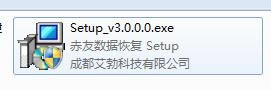
2、进入安装向导界面,直接点击下一步即可
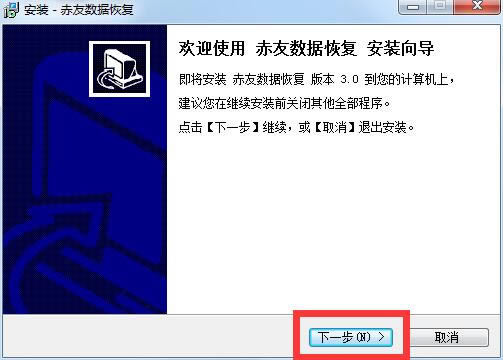
3、许可协议必须接受,不管你是否看得懂
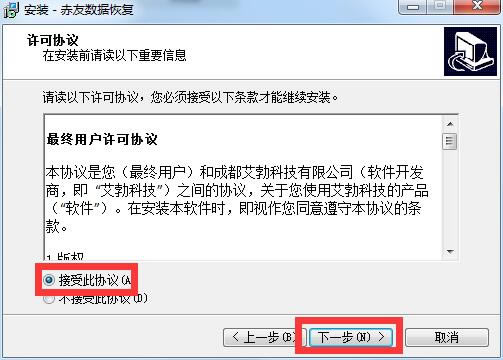
4、这一步是设置软件的安装位置,默认C盘,最好是更换到其他盘,比如D盘
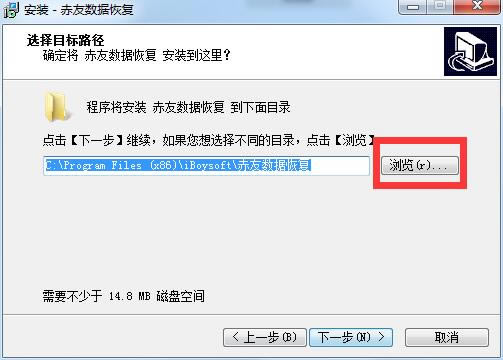
5、选择好安装位置后,直接点击下一步
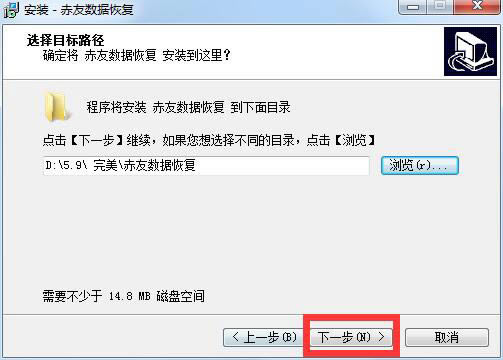
6、查看启动菜单目录,点击下一步
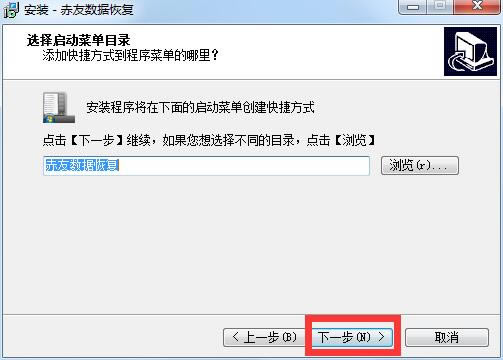
7、选择附加任务,点击下一步
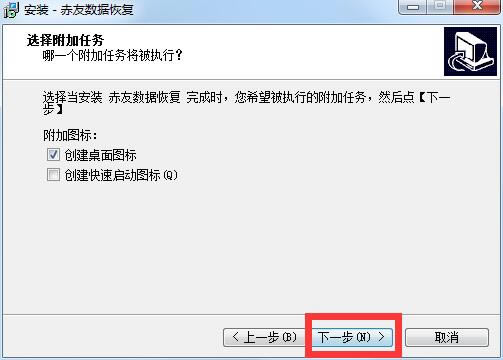
8、进入准备安装界面,点击安装
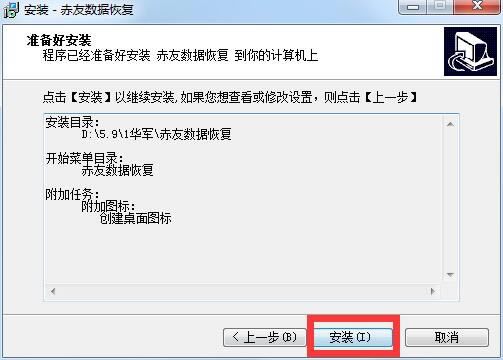
9、软件安装比较迅速,不会占用太久就会安装完成
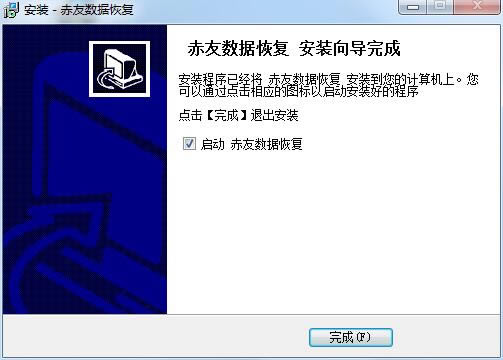
赤友数据恢复软件使用教程
1、双击界面的快捷方式,打开赤友数据恢复软件

2、主界面简洁明了,可以看到该软件为免费版,在功能使用上可能会有限制
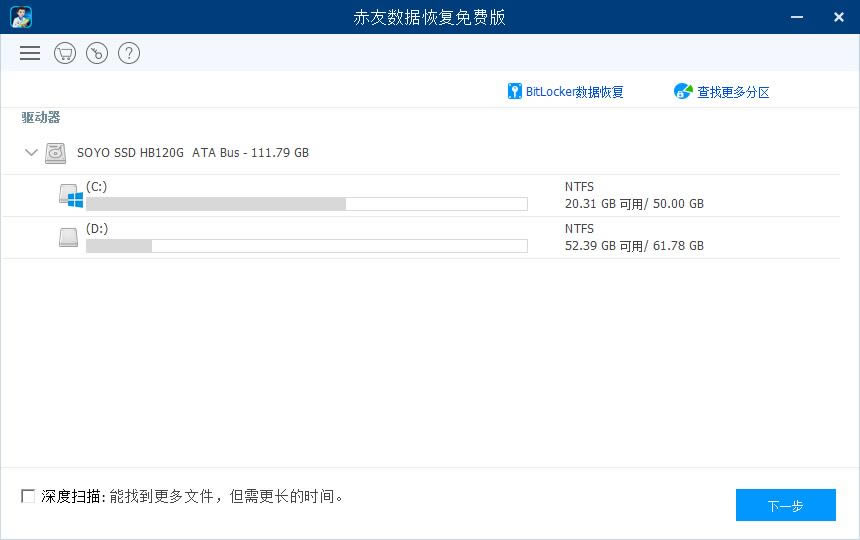
3、点击下拉列表找到被你误删文件所在分区盘。
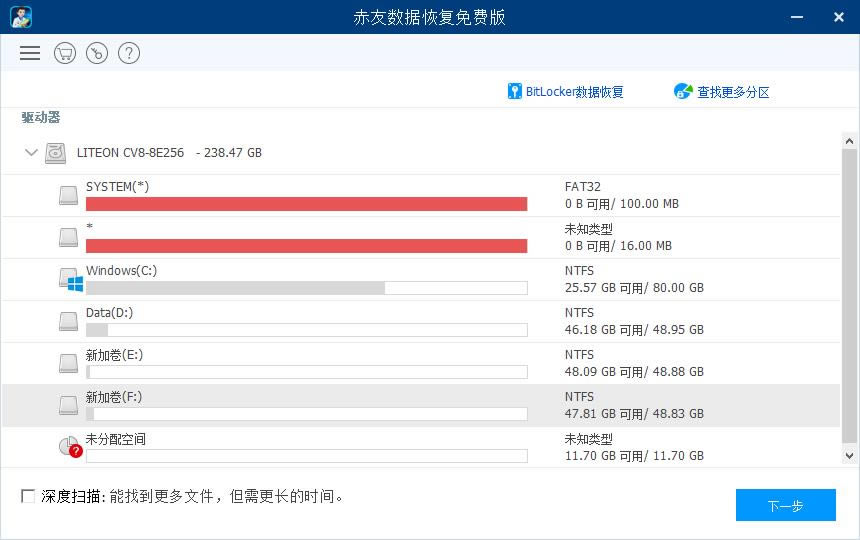
4、找到之后点击下一步,软件就会自动扫描该盘
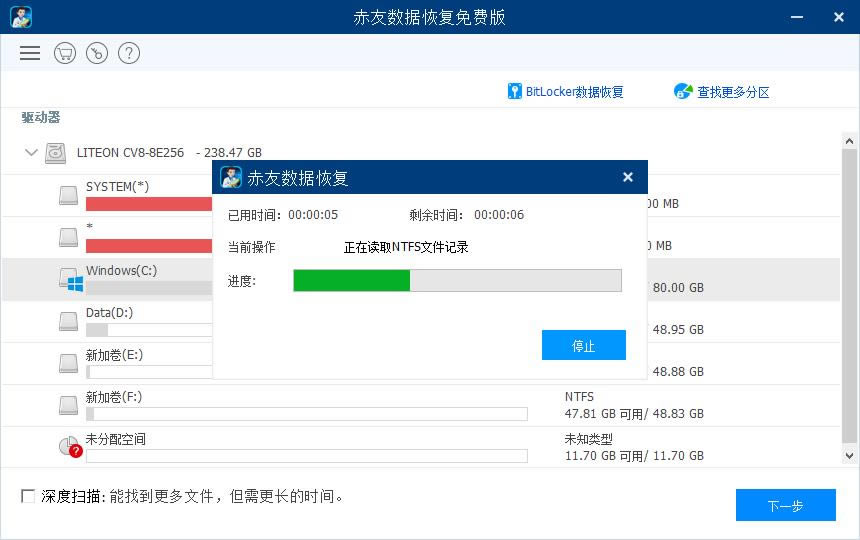
5、扫描过程可能会有几分钟,毕竟电脑上那么多文件,需要全部读取,不是一下子就能找到的。扫描结束后,你会看到所有文件都在软件界面内显示。如果你找到了需要恢复的文件,直接点击恢复即可。当然,如果你短时间内无法找到,你也可以通过右上角的搜索功能,来快速定位。
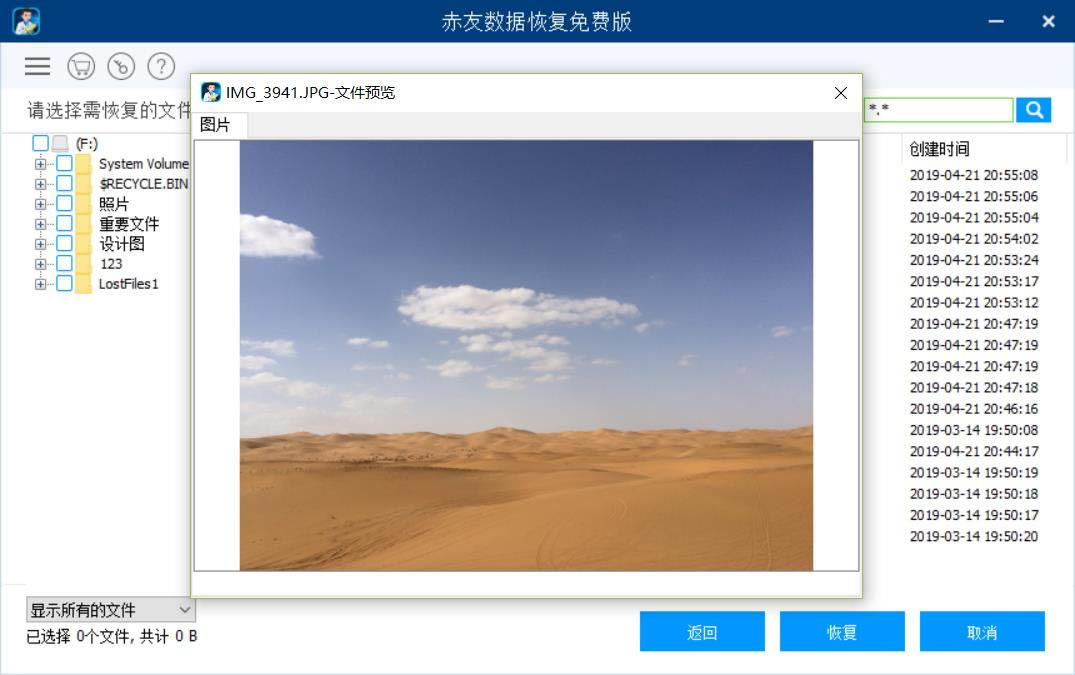 系统软件一般是在计算机系统购买时随机携带的,也可以根据需要另行安装。
系统软件一般是在计算机系统购买时随机携带的,也可以根据需要另行安装。下载地址
- PC版